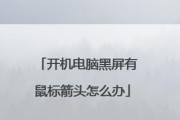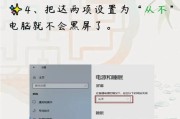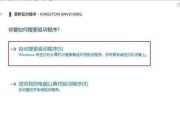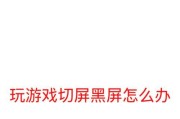电脑黑屏是常见的硬件故障之一,它可能会突然发生在你最不希望的时候。这往往是用户最为头疼的问题,不仅会影响工作进度,还可能预示着硬件出现了严重的问题。我们应该如何诊断并解决电脑黑屏问题呢?本文将详细步骤化介绍,并提供一些实用的解决方案,帮助您迅速应对电脑黑屏的困扰。
初步检查:电源连接与硬件状态
在对电脑进行复杂操作之前,首先请检查以下几项基础问题:
1.显示器电源:确保显示器的电源线和信号线都已正确连接,并且显示器已经开机。
2.电脑主机电源:确认电脑主机的电源线连接无误,并且主机电源已经打开。
3.硬件松动问题:关闭电源后,打开机箱,检查内存条、显卡等硬件是否松动,轻轻拔出后重新插入。
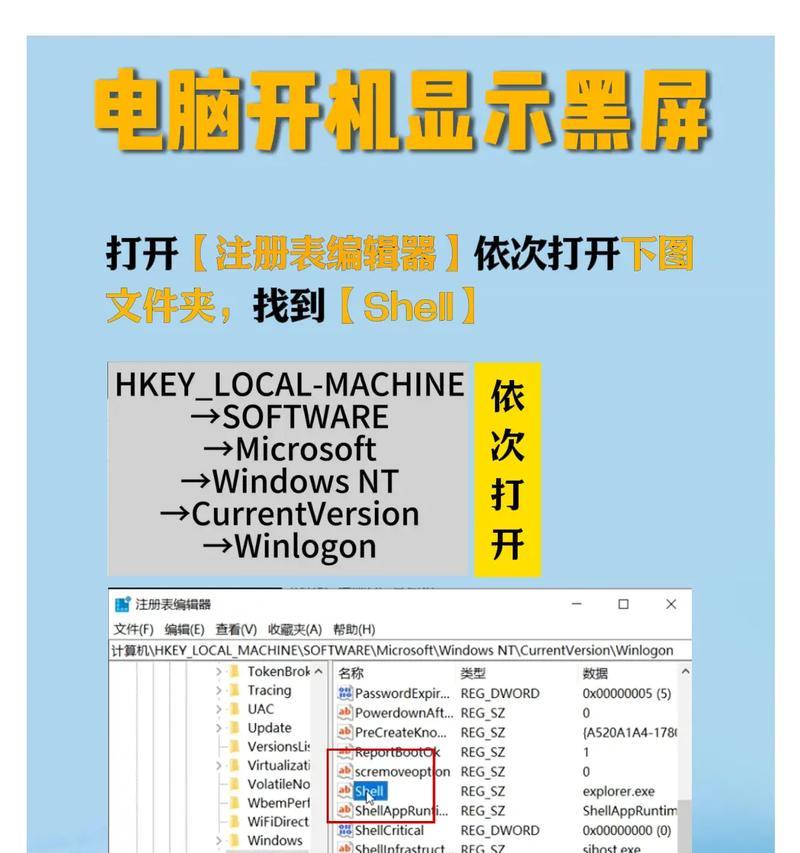
系统引导失败:BIOS自检声音指示
如果初步检查没有问题,那么可能是操作系统引导出现问题,此时可通过BIOS的自检声音来判断故障:
1.电脑自检声音:开启电脑时,注意听是否有连续短促的声音报警,这通常表示内存或显卡问题。
2.主板故障灯:一些主板有故障指示灯,根据指示灯的颜色和点亮情况可以初步判断故障硬件。
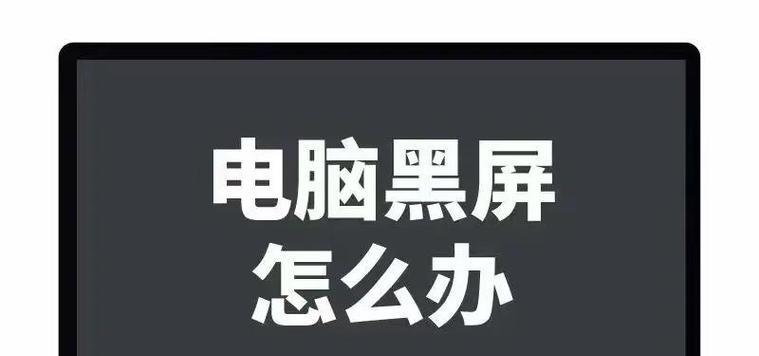
分步排除法:硬件故障排查
如果电脑仍然无法启动,那么我们可能需要逐一排查硬件:
1.内存检测:先试着只连接一根内存条,逐一测试,看是否存在内存条故障。
2.显卡检测:如果内存无问题,再更换显卡尝试,或尝试将显卡插到主板的其他插槽中。
3.CPU检测:检查CPU散热器是否安装正确,CPU风扇是否在转动,以及CPU本身是否存在故障。
4.主板检测:最后考虑主板本身,如果以上硬件都没问题,主板可能过热或存在其他故障。

操作系统层面:软件故障排查
硬件排除后,如果问题仍未解决,可能是系统软件层面的问题:
1.启动盘检查:使用启动盘启动电脑,并尝试进入系统修复模式。
2.系统文件完整性:用启动盘内的工具检查系统文件的完整性,如遇到损坏,及时修复。
3.系统还原或重装:如果系统文件无问题,可以尝试做系统还原点恢复,如问题依旧,可能需要重装系统。
深入分析:硬件故障复杂性
在某些情况下,硬件故障可能较为复杂,例如:
1.显卡驱动问题:在系统层面,显卡驱动程序可能出现问题导致黑屏,建议卸载后重新安装。
2.硬件兼容性:某些硬件之间可能存在兼容性问题,检查相关硬件是否为最新版本或是否兼容。
3.硬件损坏:严重的硬件损坏,如芯片故障或电容爆浆等,需要专业维修或更换。
综合以上
电脑黑屏问题的解决方法多种多样,从简单的电源检查到复杂的硬件检测,再到系统层面的诊断,每一步都需要仔细操作。当然,对于普通用户来说,如果不是硬件故障,通过系统自检和驱动重装往往能够解决问题。如果遇到无法自行解决的故障,建议联系专业的电脑维修服务,以避免进一步损坏电脑。记住,电脑黑屏并非总是“无药可救”,合理的诊断和处理方法是关键。
标签: #电脑黑屏